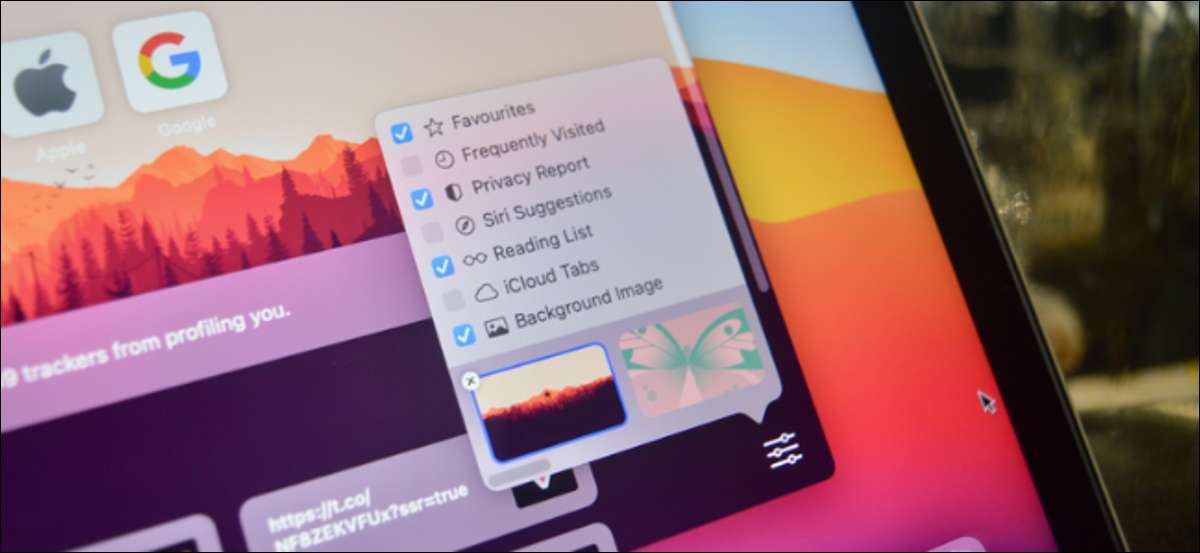
Z szarym tłem i kilkoma linkami, strona początkowa Safari jest dość mdła. Ale to nie musi być! Możesz dodać więcej sekcji i zmienić tło. Oto jak dostosować stronę Safari Start na Mac.
Dostosowana strona początkowa Safari jest dostępna w Safari 14.0 lub nowszej Jeśli prowadzisz najnowszą wersję MacOS Mojave, Catalina, Big Sur lub nowszy.
Jak dostosować sekcje strony początku Safari
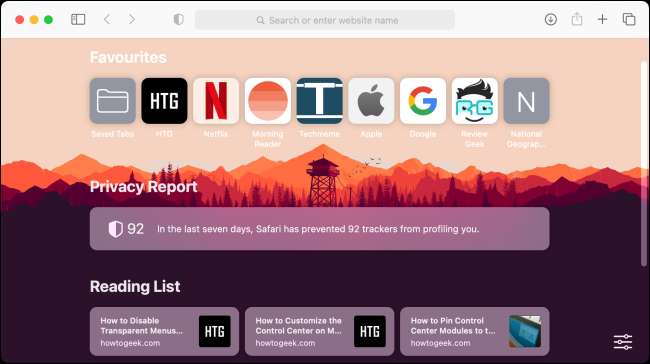
Strona początkowa w Safari 14 lub wyższa jest podzielona na różne sekcje. W sumie dostępne jest sześć sekcji: ulubione, często odwiedzane, raport o prywatności, sugestie SIRI, lista czytania i zakładki ICLOUD.
Sekcja "Ulubione" pokazuje dwa wiersze stron internetowych i folderów znajdujących się w pasku ulubionych. Możesz kliknąć przycisk "Pokaż więcej", aby rozwinąć sekcję. Zgodnie z oczekiwaniami sekcja "Często odwiedzana" pokazuje niektóre z najczęściej odwiedzanych stron internetowych. Aby usunąć stronę internetową, kliknij prawym przyciskiem myszy i wybierz opcję "Usuń".
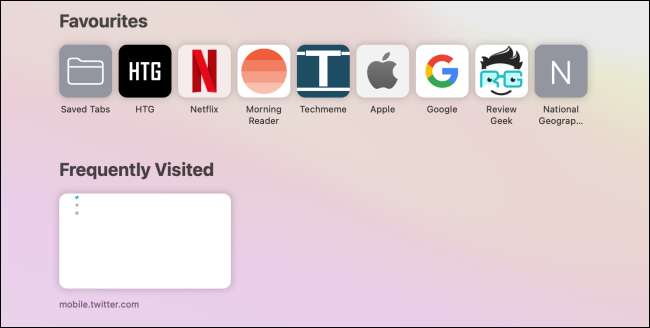
"Raport o prywatności" pokazuje podsumowanie stron internetowych, które odwiedziłeś w ciągu ostatnich siedmiu dni i zgłasza, ile trackerów zostało zablokowanych od profilowania obecności w sieci. Możesz kliknąć do raportu i przejrzeć dokładnie, jakie śledzenie na każdej stronie zostały zablokowane.
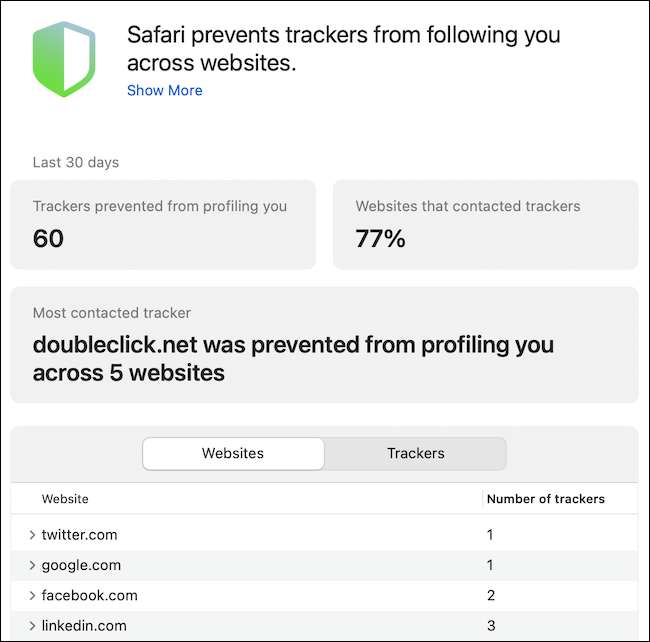
"SIRI Sugestie" pokaże Ci linki, które otrzymałeś w wiadomościach lub w aplikacji pocztowej. Funkcja "Lista czytania" pokazuje najnowsze artykuły z listy czytelniczej.

I wreszcie sekcja "ICloud Tabs" pokazuje otwarte zakładki z innych urządzeń Apple.
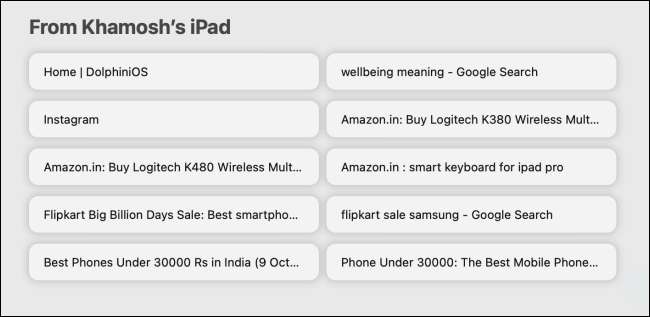
Możesz włączyć lub wyłączyć dowolną sekcję, jak chcesz. Możesz nawet wyłączyć wszystkie sekcje i pozostawić tylko przezroczyste szare tło jako stronę startową.
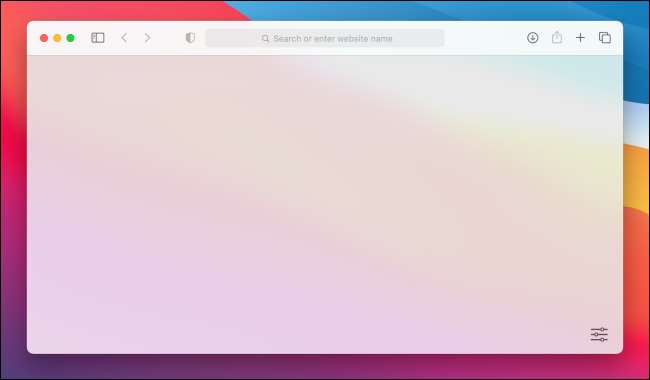
Dostosowywanie sekcji jest dość proste. Po prostu otwórz aplikację Safari lub otwórz nową kartę, aby zobaczyć stronę startową. Tutaj kliknij przycisk Menu z prawego dolnego rogu ekranu.
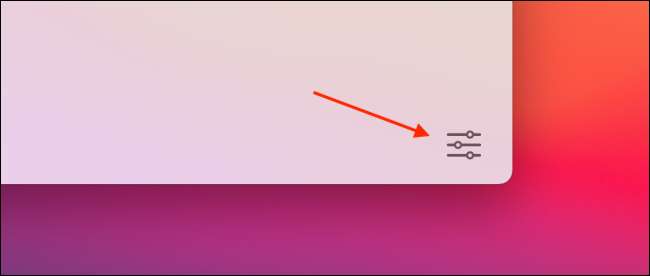
Tutaj zaznacz pole wyboru obok sekcji, aby włączyć lub wyłączyć go.
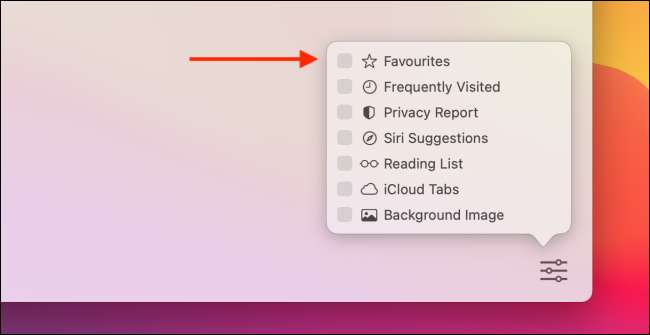
Alternatywnie możesz kliknąć prawym przyciskiem myszy na stronie Start, aby zobaczyć szybkie skróty, aby pokazać lub ukryć sekcję.
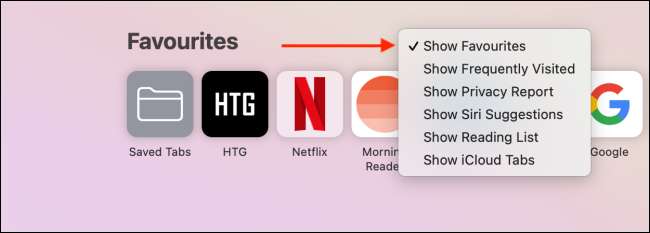
Jak zmienić tło strony rozpoczęcia Safari
Po dostosowaniu sekcji, które chcesz zobaczyć (lub raczej ukryć) na stronie startu, nadszedł czas na dostosowanie tła.
Podczas gdy domyślne szare tło jest minimalne, możesz przyprawić rzeczy, zmieniając obraz tła. Możesz wybrać spośród garść obrazów, które jabłko zapewnia lub możesz dodać własne.
Kliknij przycisk Menu z prawego dolnego rogu strony Początek Safari i kliknij pole wyboru obok opcji "Obraz tła", aby włączyć funkcję.

Teraz przewiń poziomo, aby zobaczyć wszystkie dostępne obrazy tła. Kliknij obraz, aby to zrobić.
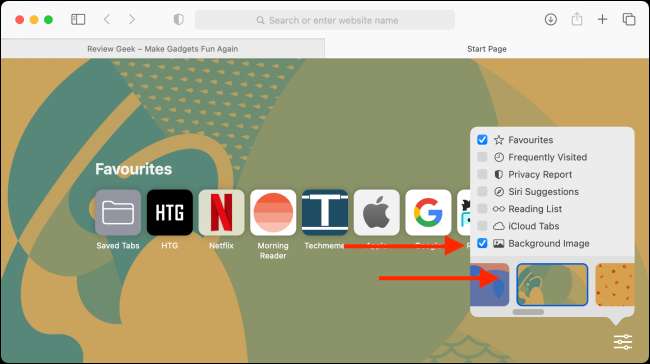
Aby użyć własnego obrazu jako tła, kliknij przycisk "+".
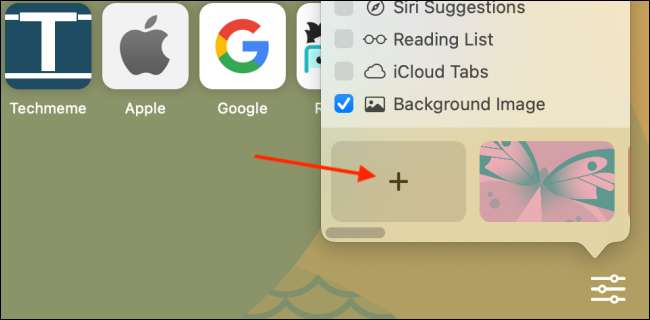
Z okna Picker Picker przejdź do miejsca, w którym pobrałeś i przechowywać obraz, którego chcesz użyć. Safari najpierw otworzy folder tła pulpitu, dzięki czemu jest łatwy w użyciu dowolne z Wbudowane tapety jako tło strony startowej.
Po znalezieniu obrazu, którego chcesz użyć, wybierz go i kliknij przycisk "Wybierz".
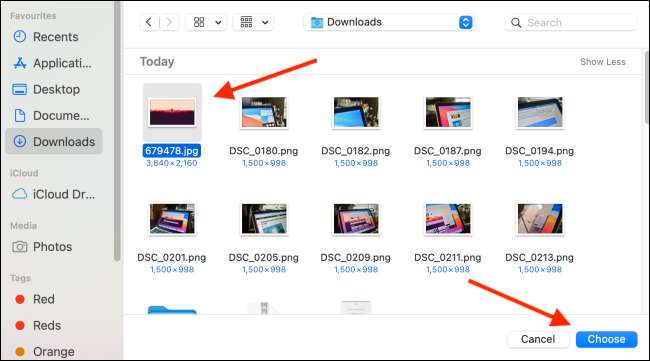
Teraz tło startowe zostanie zaktualizowane.
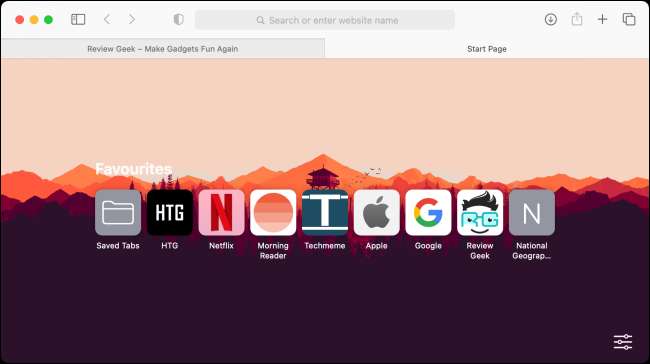
Jeśli chcesz usunąć bieżące tło lub używać innego, wróć do menu dostosowywania i kliknij przycisk "X" obok bieżącego tła.
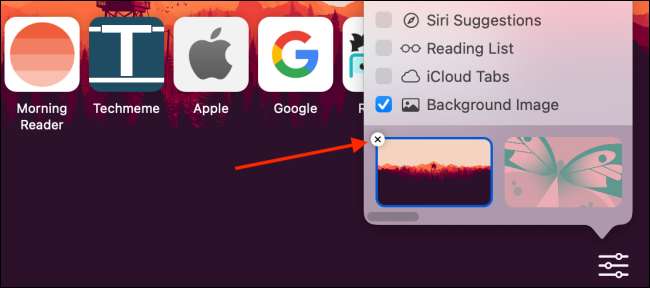
Znajdź tekst na niektórych stronach internetowych, aby przeczytać? Daj swoje oczy odpocząć Ustawianie domyślnego poziomu powiększenia dla wszystkich stron internetowych w Safari dla Maca.
ZWIĄZANE Z: Jak ustawić domyślny poziom powiększania w Safari dla Mac







